
Ważny! Jeśli działasz na urządzeniu lub w aplikacjach bankowych za pośrednictwem linii papilarnej, po wyłączeniu zamka, ta funkcja będzie niedostępna!
Wyłącz blokowanie
Wszystkie urządzenia z systemem Android, w tym Samsung, wspierają funkcję danej aplikacji za pomocą aplikacji Ustawienia systemowe.
- Otwórz "Ustawienia" w dowolnym wygodnym sposobie, na przykład z skrótu na jednym z komputerów stacjonarnych i przejdź do "Zablokuj ekran".
- Następnie dotknij "Typ blokady ekranu". Aby uzyskać dostęp do tego parametru, należy wprowadzić istniejący klucz (grafika lub PIN) lub użyj uwierzytelniania biometrycznego (odblokować odcisk palca lub twarz).
- Po uzyskaniu dostępu do ustawień wybierz "Nie".
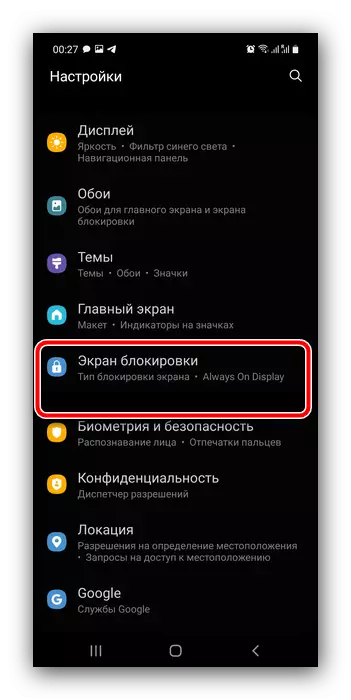


Gotowy - teraz blokada ekranu jest wyłączona.
Rozwiązywanie możliwych problemów
Rozważymy również inny rodzaj złożoności, który może wystąpić, gdy operacja opisana powyżej.Hasło jest zapomniane, telefon jest zablokowany
Często zdarza się, że urządzenie wymaga hasła, bez którego niemożliwe jest wyłączenie blokowania. Ten problem ma kilka rozwiązań.
Usługa Znajdź mój telefon komórkowy
Samsung oferuje użytkownikom specjalną usługę, która umożliwia wykonanie zdalnych manipulacji za pomocą urządzenia, w tym dyskontowania blokowania. Aby pracować na tym narzędzie, konieczne jest, aby Internet łączy się z Internetem w telefonie, a konto Samsung jest również dołączone i skonfigurowane, hasło, z którego wiesz, jest znany. Jeśli te wymagania są przestrzegane, wykonaj następujące kroki:
Dom Znajdź mój telefon komórkowy
- Użyj komputera, w którym następuje przeglądarka powyżej powyższy link. Kliknij tutaj "Zaloguj się".
- Wprowadź poświadczenia konta związane ze smartfonem docelowym.
- Upewnij się, że pożądane urządzenie jest wyświetlane po lewej stronie. Jeśli tak nie jest, naciśnij przycisk za pomocą strzałki i wybierz odpowiednią pozycję, a następnie przewiń w prawym menu i wybierz "Odblokuj".
- Teraz kliknij "Odblokuj".
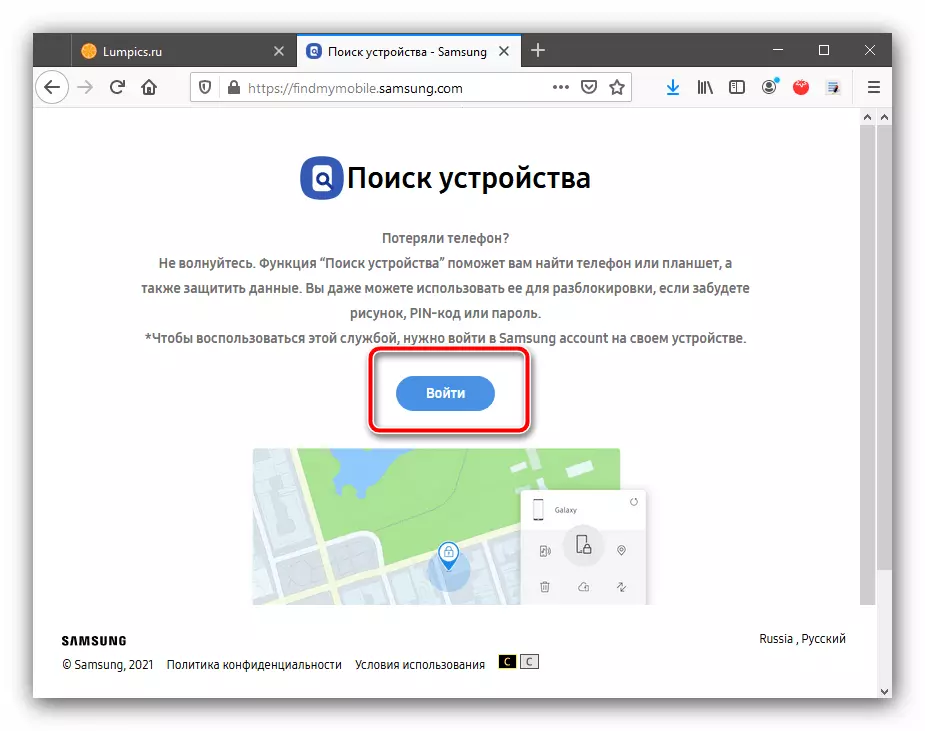
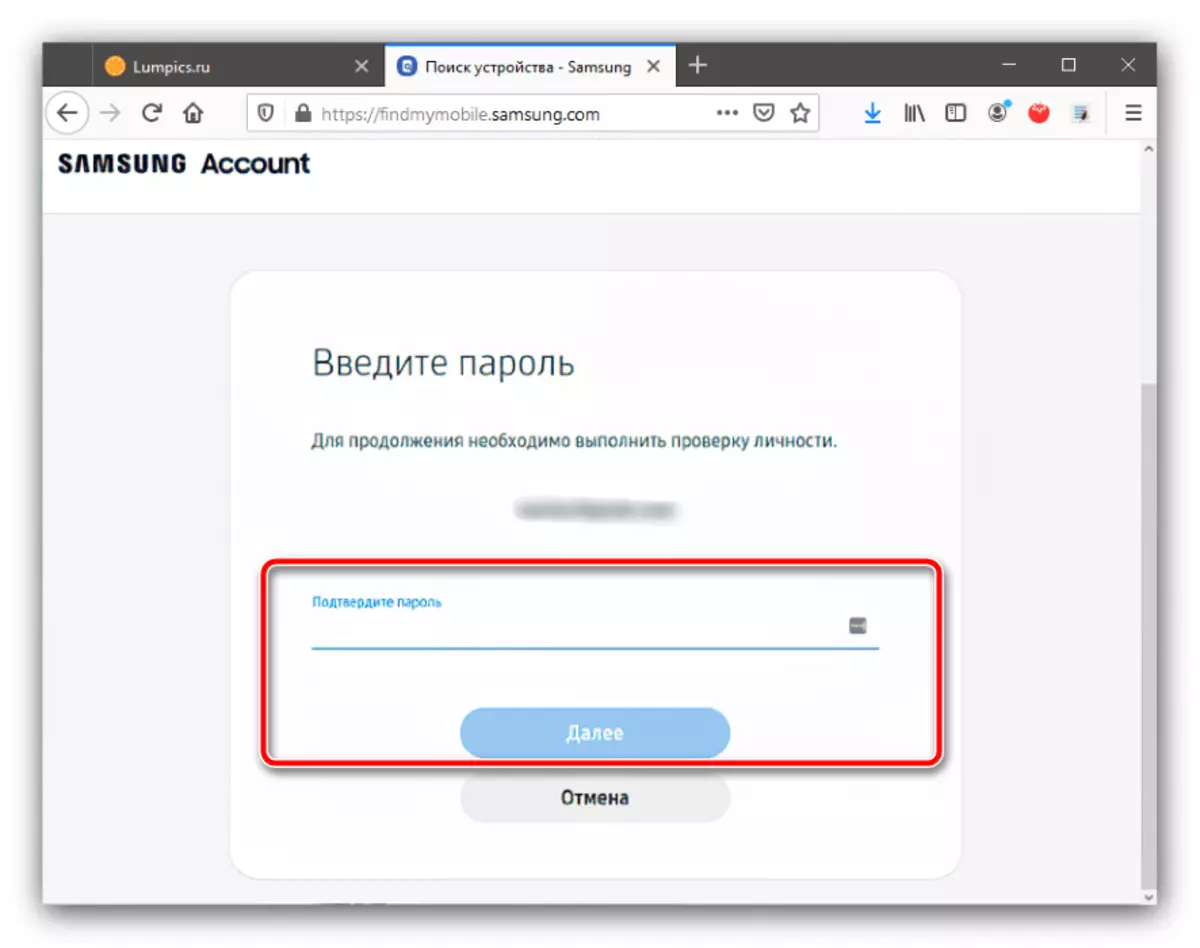
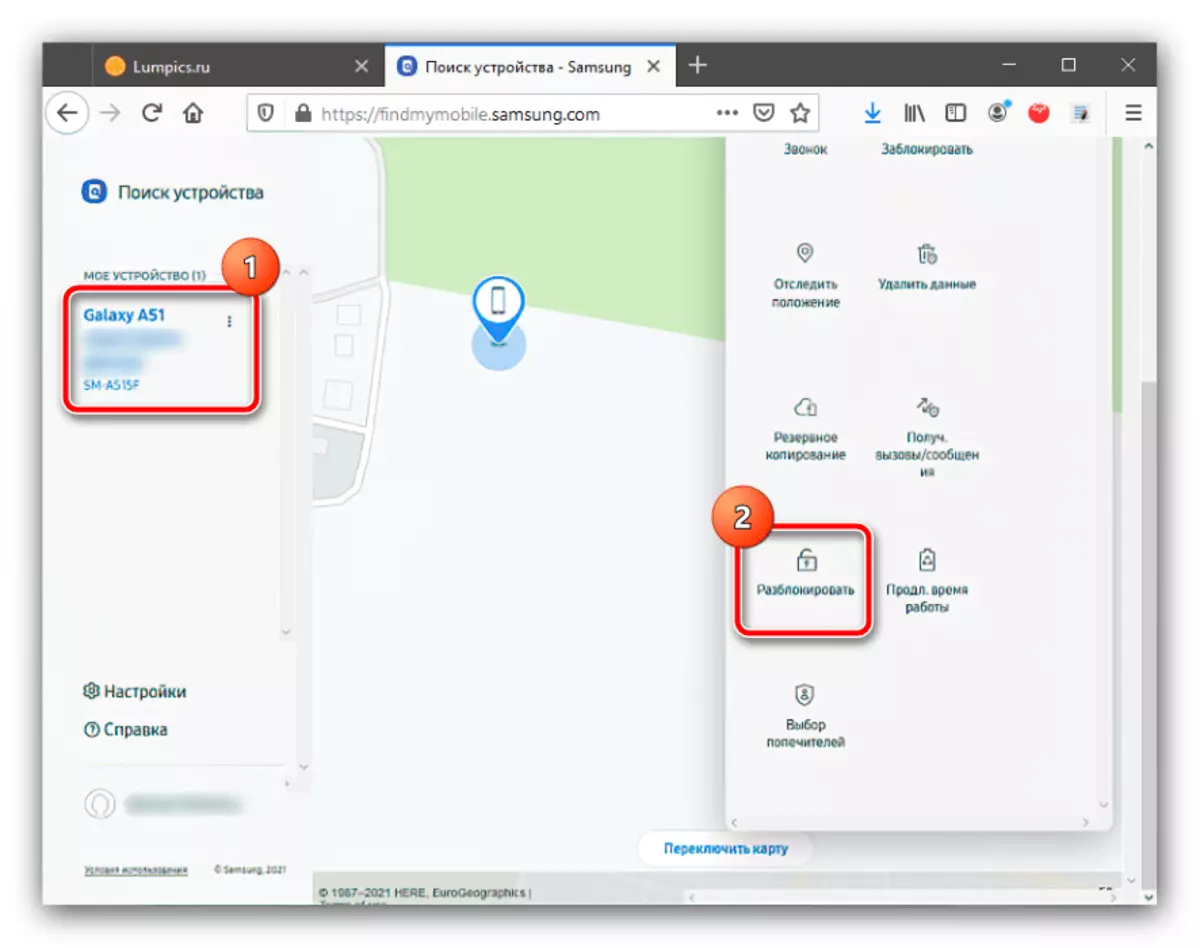
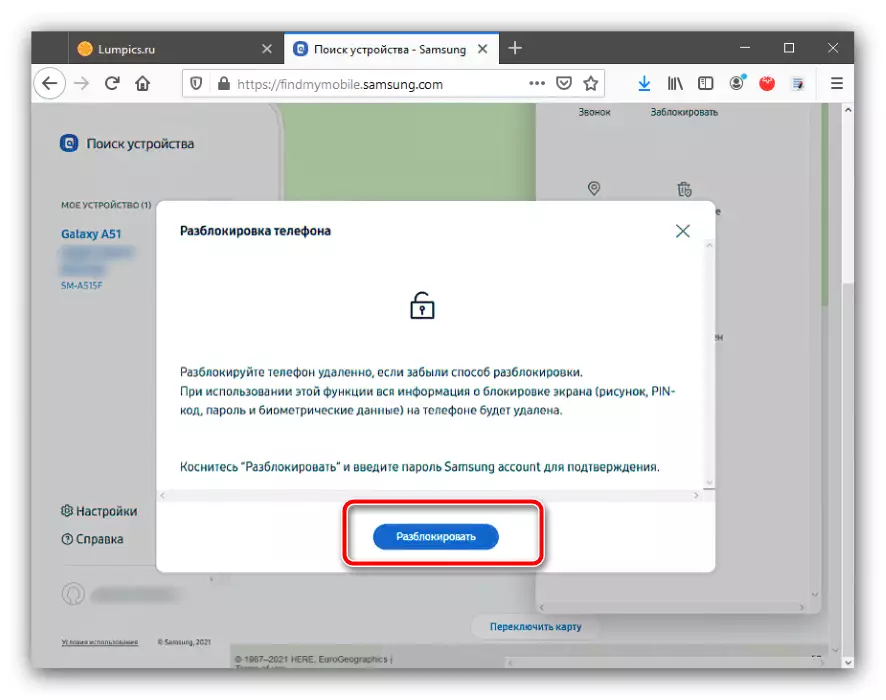
Usługa poprosi o ponowne wprowadzenie sekwencji kodu z SAMSUNG Carding, po którym można wprowadzić system telefoniczny i wyłączyć wymaganie wejścia hasła.
Resetowanie
W krytycznych przypadkach, gdy ważne jest odblokowanie urządzenia, a nie dostęp do informacji dostępnych na niej, warto korzystać z procedury, aby zresetować ustawienia do fabryki. Jego wykonanie skutecznie usunie wszystkie ograniczenia, ale koszt utraty danych użytkownika. Ponieważ nie mamy dostępu do systemu, konieczne będzie przeprowadzenie procedury poprzez odzyskanie - Aby to zrobić, użyj odpowiednich instrukcji w następnym artykule.
Czytaj więcej: Jak zresetować telefon Samsung do ustawień fabrycznych
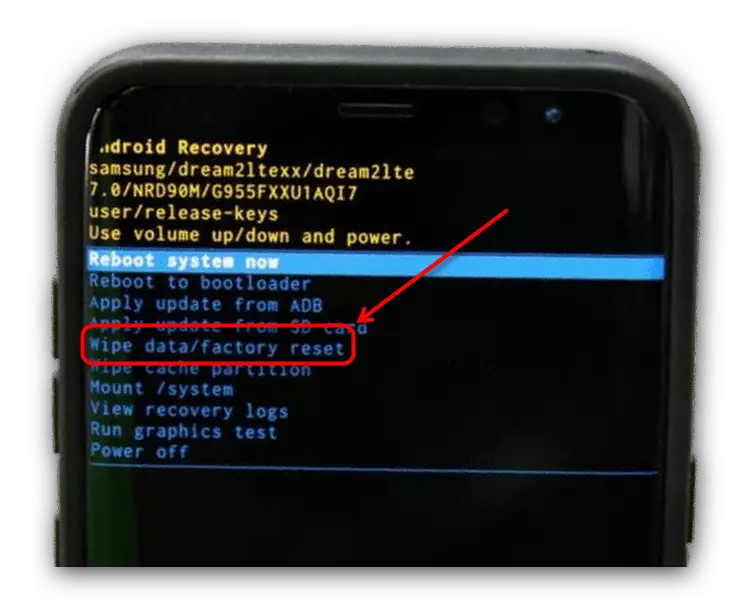
Blokowanie nie jest usuwane
Czasami zdarza się, że w menu "Typ blokady" "Nie" nie jest dostępny i można go wybrać tylko jedną z opcji ochrony (klucz graficzny, pin, hasło lub biometria). Oznacza to, że pewne oprogramowanie jest aktywne w systemie, w szczególności narzędzie, dla którego wymagane są prawa administracyjne, a także obecność w repozytorium niektórych certyfikatów bezpieczeństwa. Rozwiąż ten problem można usunąć przez jeden lub więcej elementów.
Wyłącz uprawnienia administratora
Możliwe, że ustawienia blokady ekranu są zamknięte ze względu na wymagania niektórych aplikacji z prawami administratora. Spróbuj tymczasowo wyłączyć je zgodnie z instrukcjami dalej.
- Przejdź do ustawień systemu OneUi i wybierz Biometryczne i zabezpieczające.
- Tutaj przejdź do menu "Inne ustawienia zabezpieczeń".
- Użyj elementu Administratorzy urządzenia.
- Stuknij na pierwszą dostępną pozycję.
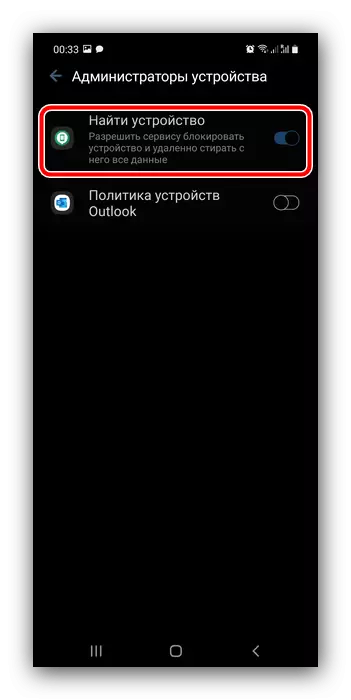
Dalsze użycie elementu "Wyłącz".
- Wrócisz do poprzedniego okna, a znak naprzeciwko wybranego programu zniknie.
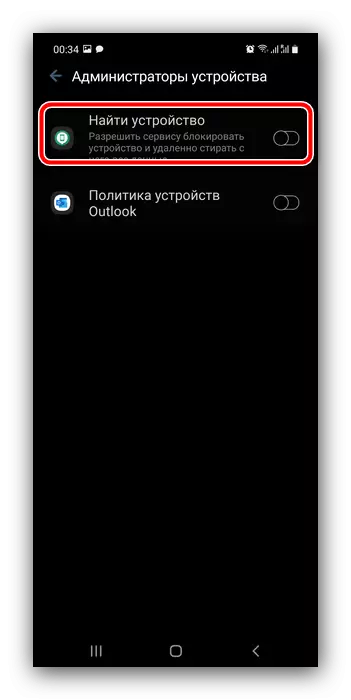
Według metody z kroku 5 Odłącza wszystkie programy administracyjne, a następnie spróbuj wyłączyć blokowanie.
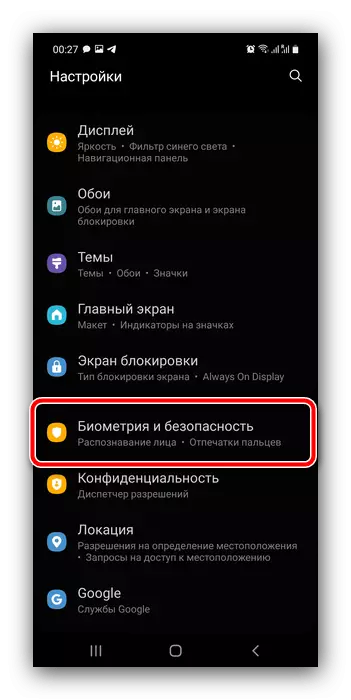
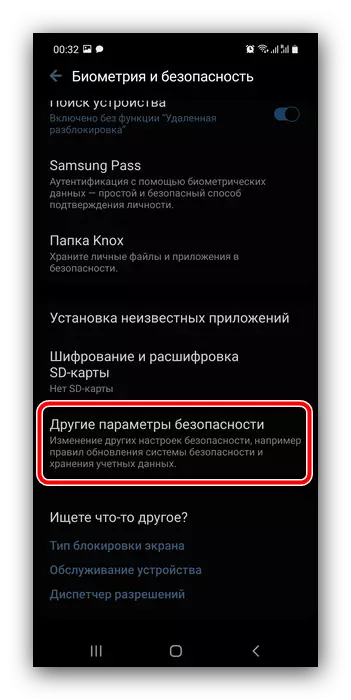
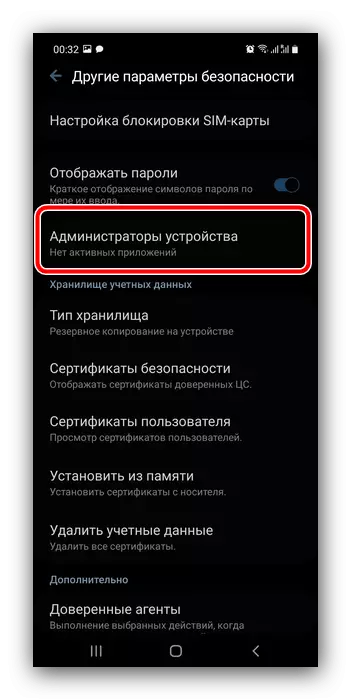

Usuwanie certyfikatów bezpieczeństwa
Niektóre aplikacje (na przykład, antywirusy lub kontrole rodzicielskie) dodatkowo ustalają certyfikaty bezpieczeństwa, które mogą zabraniać usuwania blokady ekranu. Jeśli żadna z poprzednich metod rozwiązywania problemu pomogła rozważyć problem, jest bardzo prawdopodobne, że powód leży dokładnie w środkach dodatkowej ochrony. Możesz je usunąć, aby powtórzyć kroki 1-2 poprzedniej instrukcji, ale teraz wybierz "Delete Dane karty" w bloku "Storage Card".
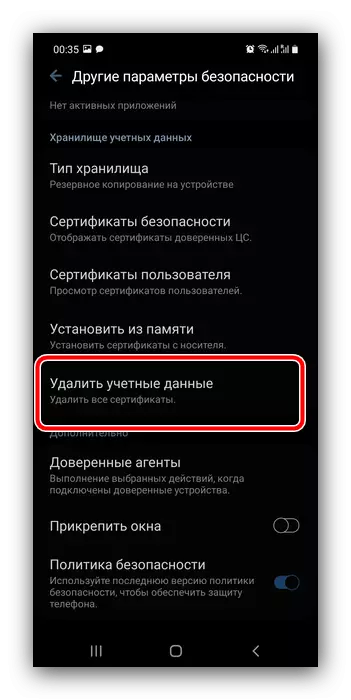
Potwierdź działanie.
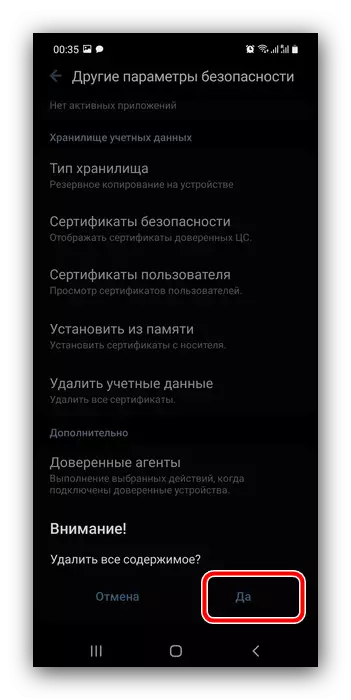
Teraz po usunięciu certyfikatów problem należy wyeliminować.
Urządzenie dekodujące
Ostatnim powodem, dla którego nie można wyłączyć blokady, jest często aktywny szyfrowanie pamięci smartfona: Ta opcja zabezpieczeń bezpośrednio wpływa na dostępność wymaganych parametrów. Powtórz kroki 1-2 Instrukcje dotyczące wyłączania administratorów i spójrz na stan punktów w bloku "szyfrowania". Jeśli istnieje opcja "deszyfrowego urządzenia", użyj go.
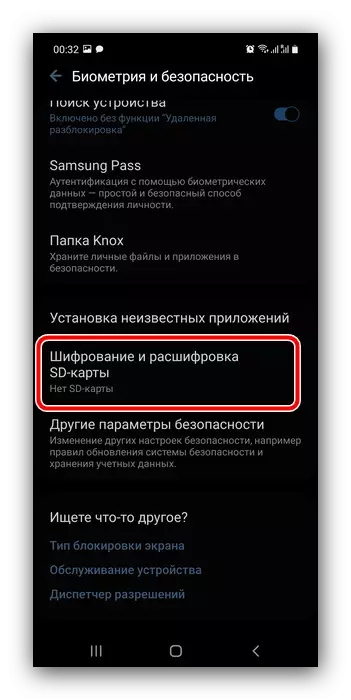
Pod koniec procedury sprawdź, czy wyłączyć blokadę ekranu. Najbardziej prawdopodobne, tym razem operacja musi zostać pomyślnie zakończona.
